لایسنس رایگان نحوه ریست کردن لایسنس ریموت دکستاپ ویندوز سرور در تمامی نسخه ها !
ما در شرکت خودمون برای امور مالی از سروری با سیستم عامل ویندوز سرور نسخه 2012 استفاده میکنیم
چرا حالا ویندوز سرور نسخه 2012 ! بحثش مفصله ولی به صورت کلی و مختصر میشه گفت که نسبت به نسخه های پایین تر در زمینه تعداد افراد کانکت شده و جوین شده به صورت همزمان کارکردش بهتره و محدودیتی نداریم جزء از لحاظ مبلغی و ساپورت مبلغی!!!
ویندوز سرور تعداد زیادی امکانات دارد که
خوب میریم سراغ اولین راه حل !!!
فعال سازی سرویس remote desktop services در ویندوز سرور 2012
خوب چی شد ما این محتوا رو میخواهیم انتشار بدهیم. کار از زمانی شروع شد که زمان لایسنس سرور ما به پایان رسید! Remote Desktop Server License Expiration error
و شرکتی که باهاشون کار میکردیم در تماس های تلفنی بخاطر تعطیلات پاسخگو نبودند. برای همین چند ساعتی بچه ها و پرسنل دسترسی به سرور مالای و انبار نداشتن.
برای شروع به جستجو در در گوگل کردیم! در گوگل به صورت فارسی وقتی داشتیم میگشتیم یا از سایت های نامرتبط سردرمیاوردیم و یا به سایت های خرید لایسنس میرسیدیم که قیمت های گزافی را تعیین کرده بودن
و البته برخی سایتها نیز بودن که با راهنمایی های چون دستورات CMD که هم عمل نمیکرد و ناقص بود که کار نمیکرد
خوب برای همین رفتیم تو جستجوی خارجی و حتی روسی!!!
اول از همه لایسنس Remote Desktop
خوب برسیم به موضوع ما یه اموزش روسی و یه اموزش انگلیسی رو با هم ترکیب کردیم و جواب گرفتیم حالا میخواهیم این آموزش رو با همه شما دوستان و همکاران در این زمینه به اشتراک بگذاریم امیدواریم که بتونیم دقیقا کل آموزش را انتقال بدهیم
1- اول از همه اگه هنوز تاریخ لایسنس Remote Desktop Server License داره و میتونید کانکت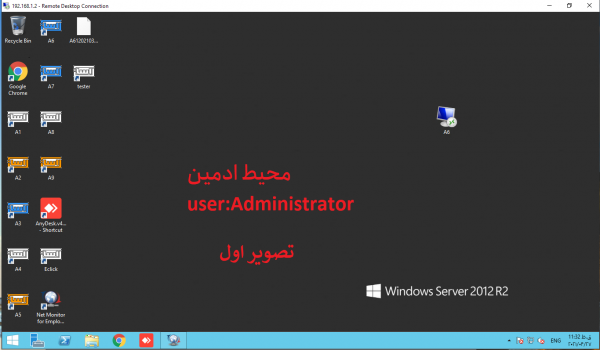
2-دوم مشخصات ویندوز رو بررسی کنید چون این روش در ویندوز سرور 2012 و 2016 و 2019 عمل میکنه
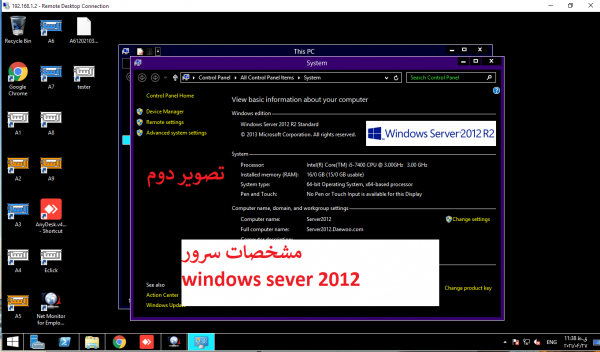
3-در مرحله سوم منو استارت start گزینه run روبزنید!
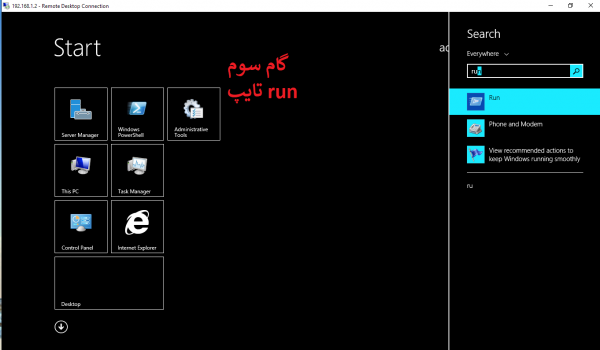
4-خوب در کادر باز شده کلمه regedit را تایپ کنید تا وارد ریجستری ویندوز شوید!!! خوب قبل از هرکاری اینجا محیط حساس ویندوز می باشد. لطفا بکاپ بگیرید.
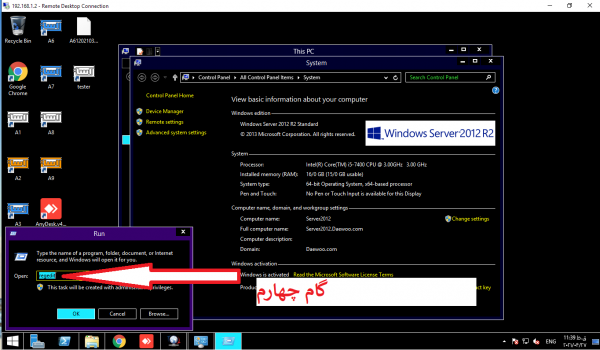
5-خوب حالا رجستری ویندوز برای شما باز شده است. باید محیطی شبیه به محیط زیر برایتان باز شده باشد
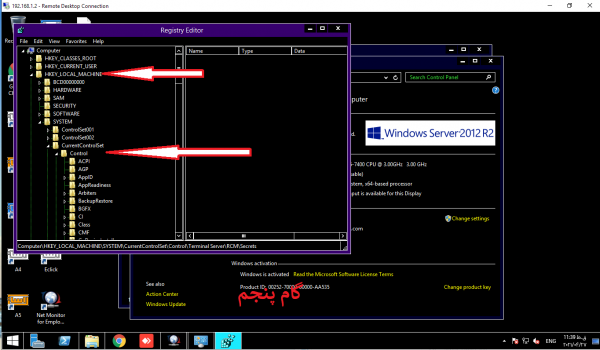
طبق تصویر که با فلش مشخص شده پیش بروید. و اگر نیز مسیر را نمی تونید در
وارد پوشه HKEY_LOCAL_MACHINE شوید سپس SYSTEM و بعد CurrentControlSet و بعدش وارد Control بعدش زیر شاخه Terminal Server را پیدا کرده و وارد پوشه زیر شوید RCM خوب در اینجا دوتا فایل حساس وجود داره که باید حذف شود طبق عکس بعدی
HKEY_LOCAL_MACHINE\SYSTEM\CurrentControlSet\Control\Terminal Server\RCM\GracePeriod
6-خوب وقتی این دوتا پوشه رو پیدا کردیم باید پاک کنیم ولی چون معمولا و اکثر اوقات ویندوز سرور به صورت پیشرف دسترسی به این فایل های حساس را بسته است!!!
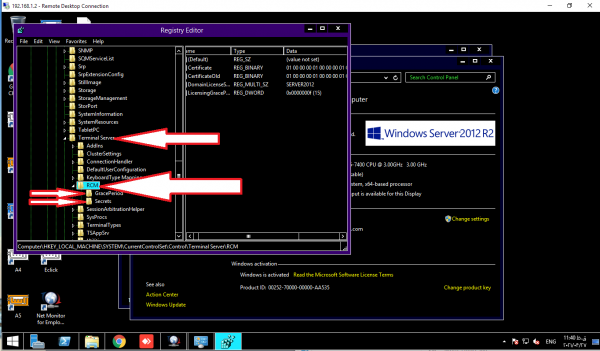
7-طبق عکس اشاره شده عمل کنید برای ریستارت کردن تایم 120 روزه!!!
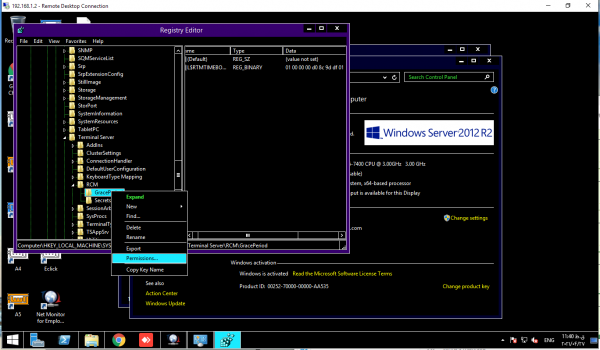
8-در این قسمت برای پاک و حذف کردن اول دسترسی ها را فول کنید طبق عکس
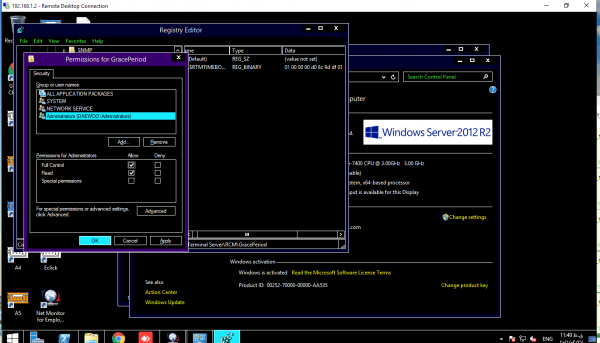
9-دسترسی رو فقط برای یوزر اصلی که همون به صورت پیشفرض روت (root) یا ادمین (administrator) هست فول کنید!
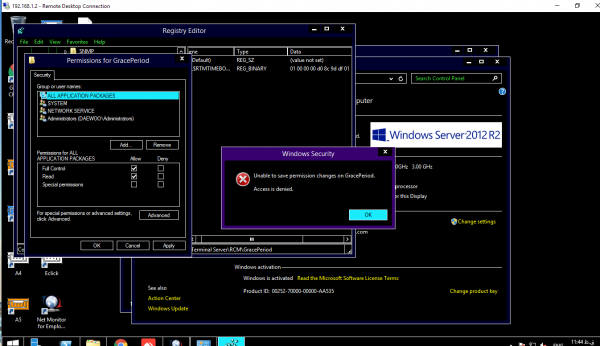
10-همانطور که در عکس میبنید ترفندمون را ویندوز فهمید و اجازه اجرا شدن را به ما نمیدهید! خوب حالا میریم که ترفند در ترفند انجام دهیم.
برای این کار شما وقای دسترسی فول برای ادمین ایجاد میکنید و با همچین پیغامی روبرو میشوید اصلا نا امید نشوید چون این یعنی داریم راه را درست میریم و قراره یه محصول پولی و آنلاین مایکروسافت غول برنامه نویسی را کرک کنید کنید پس با دقت پیش بریم طبق آموزش!
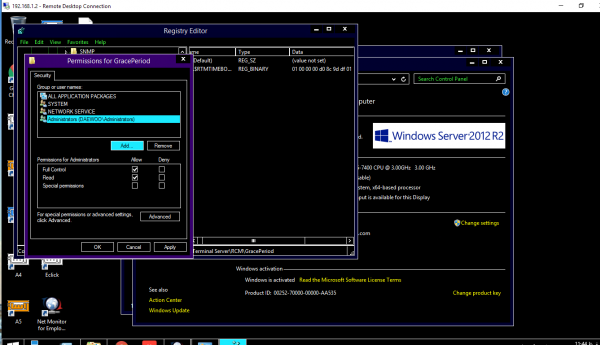
11-کارهایی که تا حالا انجام دادیم یعنی اگر با ابزار PSEXEC (ریست کردن محدودیت زمانی ترمینال سرویس بهوسیله PSEXEC) کرده بودیم به این مرحله حتی نمی رسیدیم و نا امید می شدیم چون اون دستورات CMD باید اجرا بشه که معمولا وقتی مهلت و دوره لایسنس ویندوز تموم بشه عملا کارایی نداره!!!
خوب طبق تصویر Add رو برای ایوزر اصلی بزنید وقتی اینکار رو کردید پنجره تنظیمات اصلی براتون ظاهر میشه که اونجا باید تغییراتی انجام دهید برای اینکه دیگه خطایی دریافت نکنید ولی برای بعضی از سیستم ها در مرحله 10 خطایی رخ نمیدهد. برای ما هم در سری اول که 120 روز زدم نداد ولی برای این آموزش دوباره داشتم تصویر تهیه میکردم و مجددا این مراحل رو رفتم برای من خطا داد. حالا تنظیمات رو انجام میدهیم
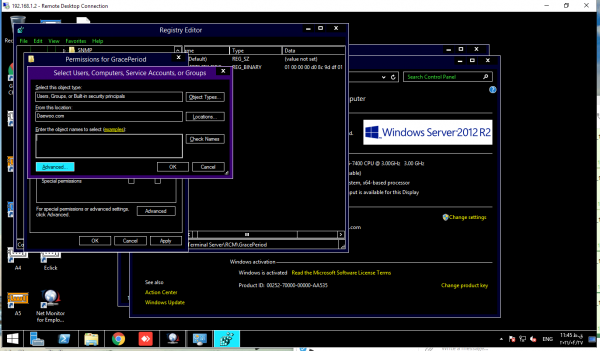
اول یوز اصلی رو پیدا کرده و تغییر دسترسی رو طبق عکس ها انجام دهید(از بین بردن محدودیت زمانی 120 روزه rdp service , terminal service)
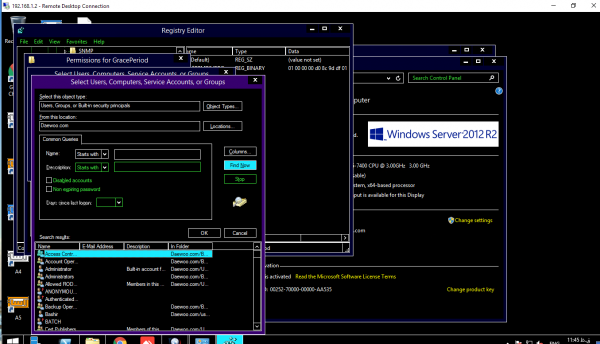
برداشتن و تنظیم محدودیت ریموت دسکتاپ در ویندوز 2019
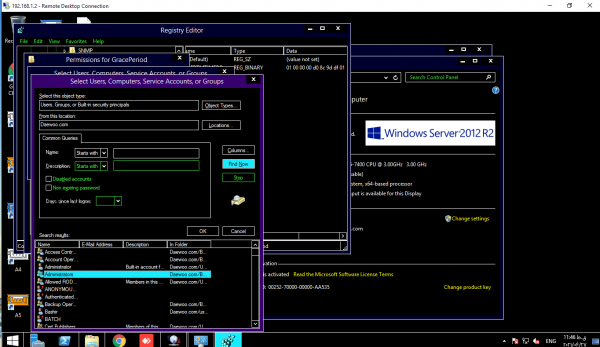
12-بار دیگر همانطور که در تصاویر بالا میبینید ما یوزر اصلی رو پیدا کردیم و دوباره بهش دسترسی هایی که میخواهیم رو دادیم
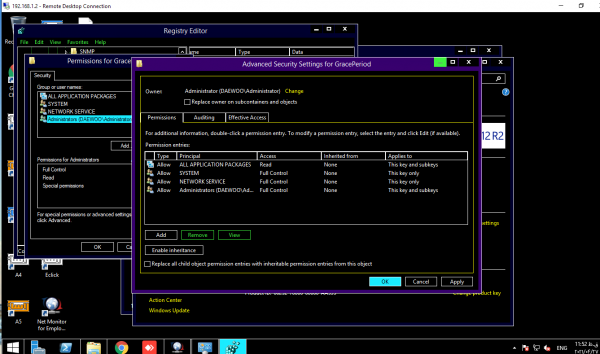
محدودیت در ریموت دستکاپ همزمان در ویندوز سرور

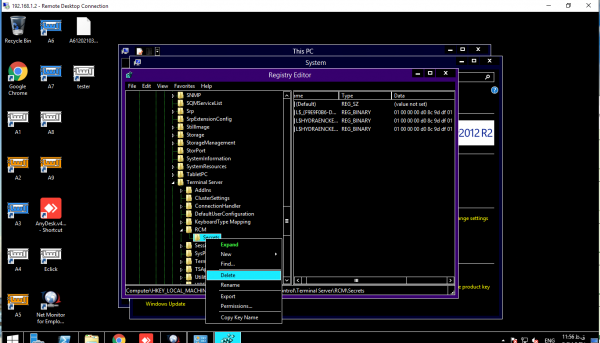
مشخصات
- یک سایت
- duplichecker
- businesssoftware
- hoshmandsaz
- فرمول منتور٫
- iranekade
- برنامه درسی در فضای مجازی
- خط روز | Rooz Line
- وطن اس ام اس
- mansari
- novin-dl
- وپ کید جدیدترین ها
- پارسي بلاگ سايت بيلدر
- دانلود سورس
- سرور سمپ زندگی مجازی کارول گیم
- تجزیه و تحلیل آماری داده های اقتصادی و صنعتی با مینی تب -sp
- دانلود کتاب pdf خلاصه کتاب جزوه
- زیر 100
- فروش-نوشتن پایان نامه کارشناسی فنی مهندسی ارزانتر -مدارت الکترونیک کامل بسته بندی برای مونتاژ
- dazardcasinobet
- تالار عروس
- nazanin
- خبر آن
- zhplus17
- xn--mgbajksoy90jca
درباره این سایت